- 公開日:
ExcelのIF関数とSUM関数で条件に合う数値の合計を求める
Excel(エクセル)のIF関数はいろいろな関数と組み合わせることで力を発揮します。今回はSUM関数と組み合わせることで条件に合った数値を合計してみましょう。
条件に合った数値の合計を求めたい場合、他にはSUMIF関数を使う方法があります。数式もIF関数とSUM関数を組み合わせるより短くなるのでおすすめです。合わせてご紹介しています。
IF関数とは?
IF(イフ)関数は、論理式の結果(真また偽)に応じて、指定された値を返します。
IF関数の書式は「=IF(論理式,値が真の場合,[値が偽の場合])」のように記述します。引数については下記の記事で図解入りで説明していますのでご確認ください。
ExcelのIF関数の使い方|論理式の条件(IF文)によって処理を分岐
SUM関数とは?
SUM(サム)関数とは、指定した範囲に含まれる数値をすべて合計します。
SUM関数の書式は、「=SUM(数値1, 数値2, ..., 数値255)」のように記述します。数値にはセル参照、セル範囲も指定できます。引数は最大255個まで指定可能です。
SUM関数では空白セルや文字列が入力されたセルは無視されます。
SUM関数に関連する関数
SUM関数に関連する関数を以下に表でまとめてみました。SUM関数以外にもいろいろあります。
| 関数名 | 説明 | 分類 |
|---|---|---|
| SUMIF | 指定された検索条件に一致するセルの値を合計します | 数学/三角 |
| SUMPRODUCT | 範囲または配列の対応する要素の積を合計した結果を返します | 数学/三角 |
| SUMIFS | 特定の条件に一致する数値の合計を求めます | 数学/三角 |
| SUMSQ | 引数の2乗の和(平方和)を返します。引数には、数値、数値を含む名前、配列、セル参照を指定できます。 | 数学/三角 |
| SUMX2MY2 | 2つの配列で対応する配列要素の平方差を合計します | 数学/三角 |
| SERIESSUM | べき級数の和を計算します | 数学/三角 |
| SUMX2PY2 | 2つの配列の対応する値の積を合計した結果を返します | 数学/三角 |
| SUMXMY2 | 2つの配列で対応する配列要素の差を2乗し、さらにその合計を返します | 数学/三角 |
| IMSUM | 2つ以上の複素数の和を計算します | エンジニアリング |
| DSUM | データベースの指定された列を検索し、条件を満たすレコードの合計を返します | データベース |
IF関数とSUM関数を組み合わせて条件に合う数値の合計を求める方法
IF関数とSUM関数を組み合わせて数値の合計を求める方法をご説明します。
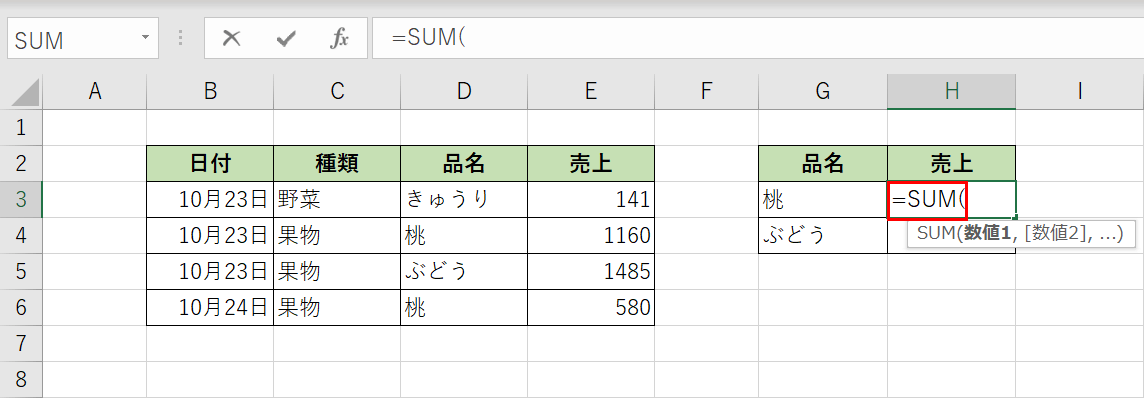
SUM関数を入力する【セル(例ではH3セル)】を選択し、セルに『=SUM(』と入力します。
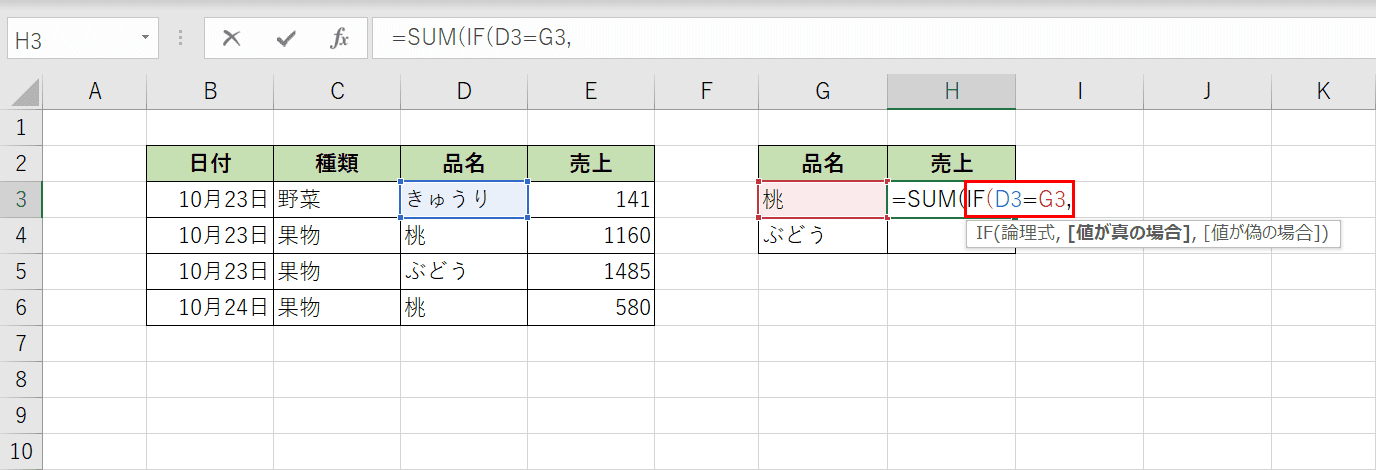
SUM関数の引数にIF関数を入れ子にします。D3セルがG3セルと同じかどうか判定します。「=SUM(」に続いて『IF(D3=G3,』と入力します。
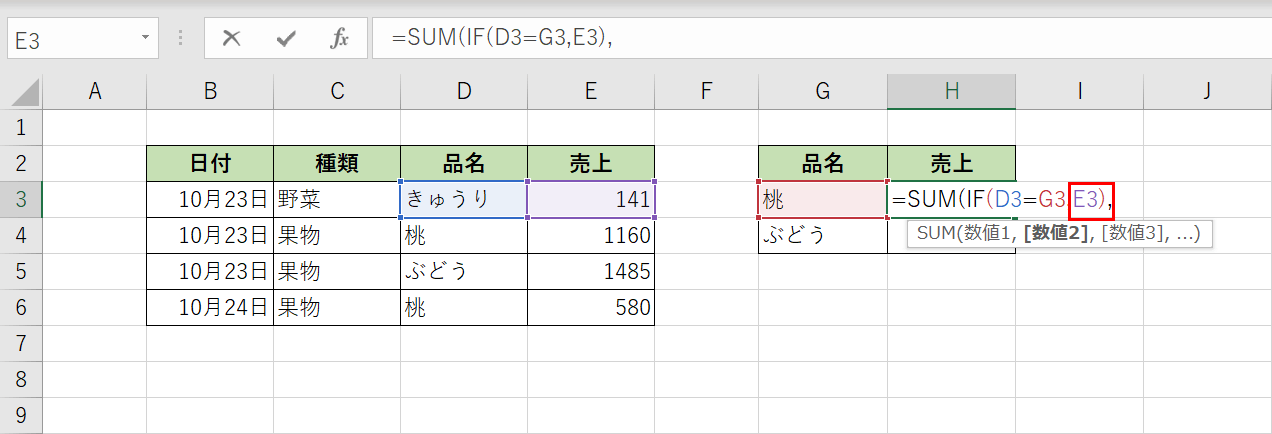
D3セルがG3セルと同じ場合、E3セルを出力するように指定します。「=SUM(IF(D3=G3,」に続いて『E3),』と入力します。
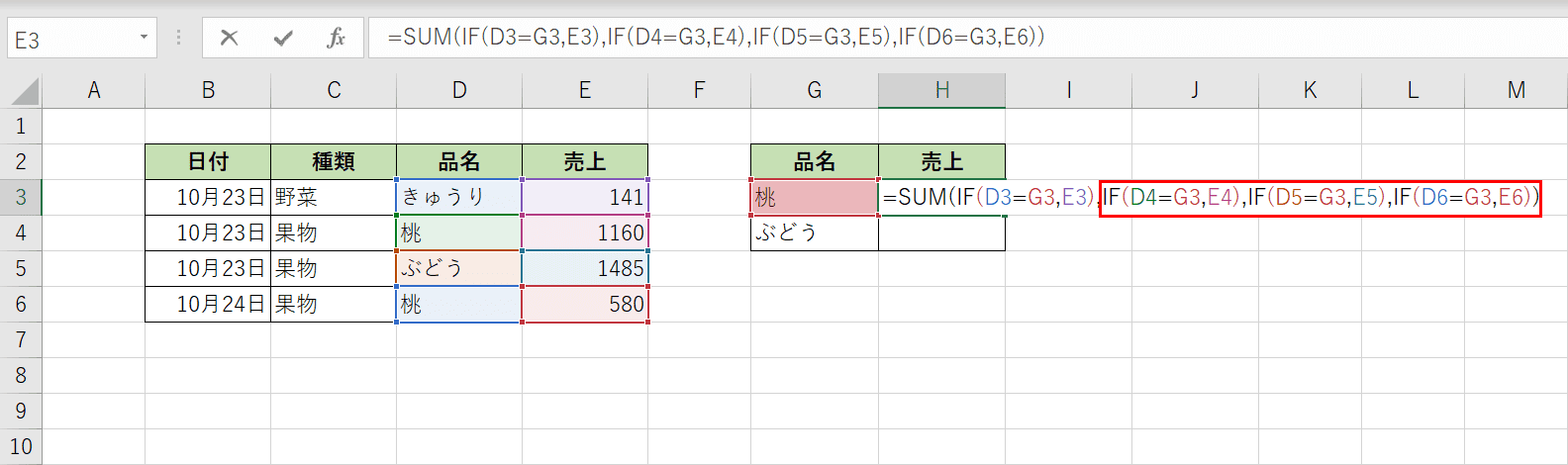
同じようにIF関数で4行目以降を判定します。「=SUM(IF(D3=G3,E3),」に続いて『IF(D4=G3,E4),IF(D5=G3,E5),IF(D6=G3,E6))』と入力し、【Enter】を押します。
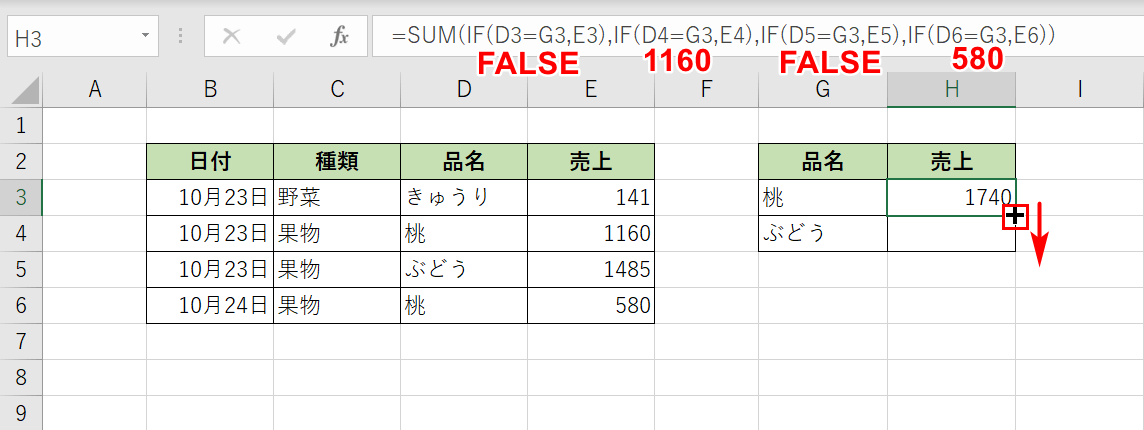
IF関数とSUM関数を組み合わせた結果がH3セルに表示されました。条件に合った数値の合計が表示されています。入力したSUM関数とIF関数を他のセルにも適用したい場合、関数を入力したセルの右下にマウスポインターを置き、十字アイコンになったら反映させたいセルまで【ドラッグ】します。
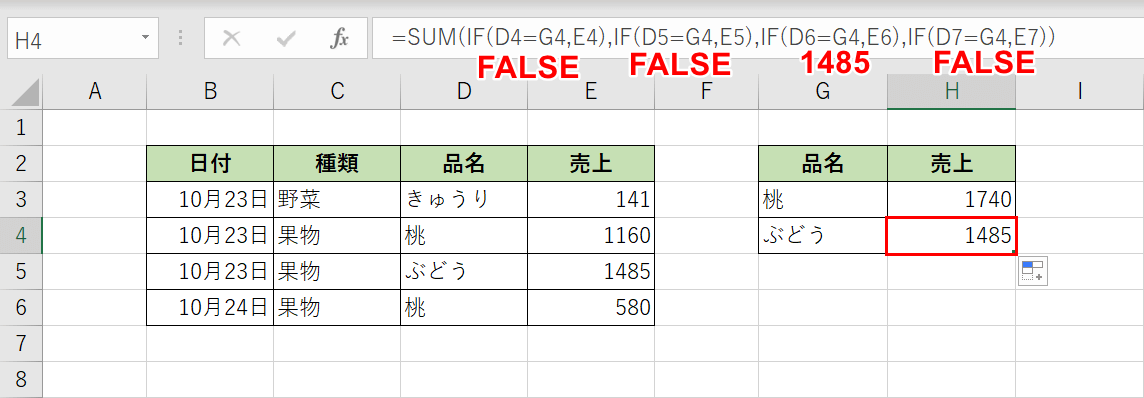
H4セルにもIF関数とSUM関数を組み合わせた数式がコピーされました。
SUMIF関数を使って条件に合う数値の合計を求める
IF関数とSUM関数を組み合わせることでも条件に合う数値の合計を求めることができます。ただ項目の数が多くなると数式が長くなってしまうデメリットがあります。
IF関数とSUM関数を組み合わせた関数が「SUMIF関数」です。SUMIF関数を使えば数式も短く済みます。
SUMIF関数とは?
SUMIF(サムイフ)関数は、指定された検索条件に一致するセルの値を合計する関数です。
SUMIF関数の書式は「=SUMIF(範囲, 検索条件, [合計範囲])」のように記述します。
| 引数名 | 説明 |
|---|---|
| 範囲 (必須) | 検索の対象とするセル範囲 |
| 検索条件(必須) | 検索するための条件。セル参照、数値、数式、文字列で指定します。 |
| 合計範囲 | 合計したい値が入力されているセル範囲。省略した場合は第1引数「範囲」が適用。 |
SUMIF関数の使い方(実践)
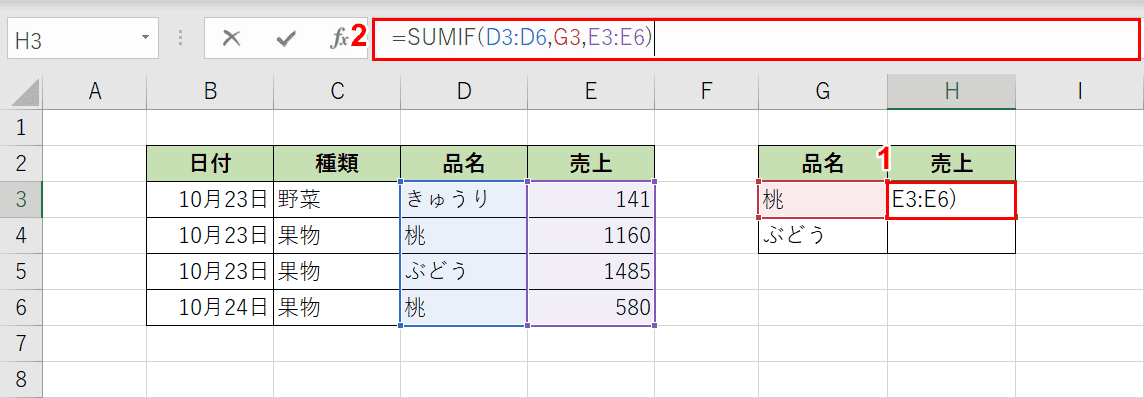
①SUMIF関数を入力したい【セル(例ではH3セル)】を選択し、②数式バーに『=SUMIF(D3:D6,G3,E3:E6)』を入力します。
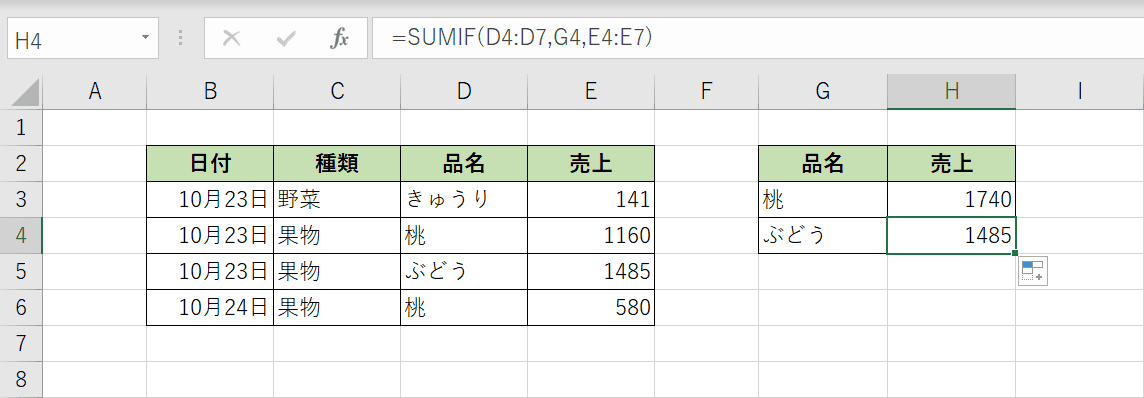
オートフィルでH4セルに反映させると、G列の品名に合致するE列の売上の合計をH列に求めることができました。
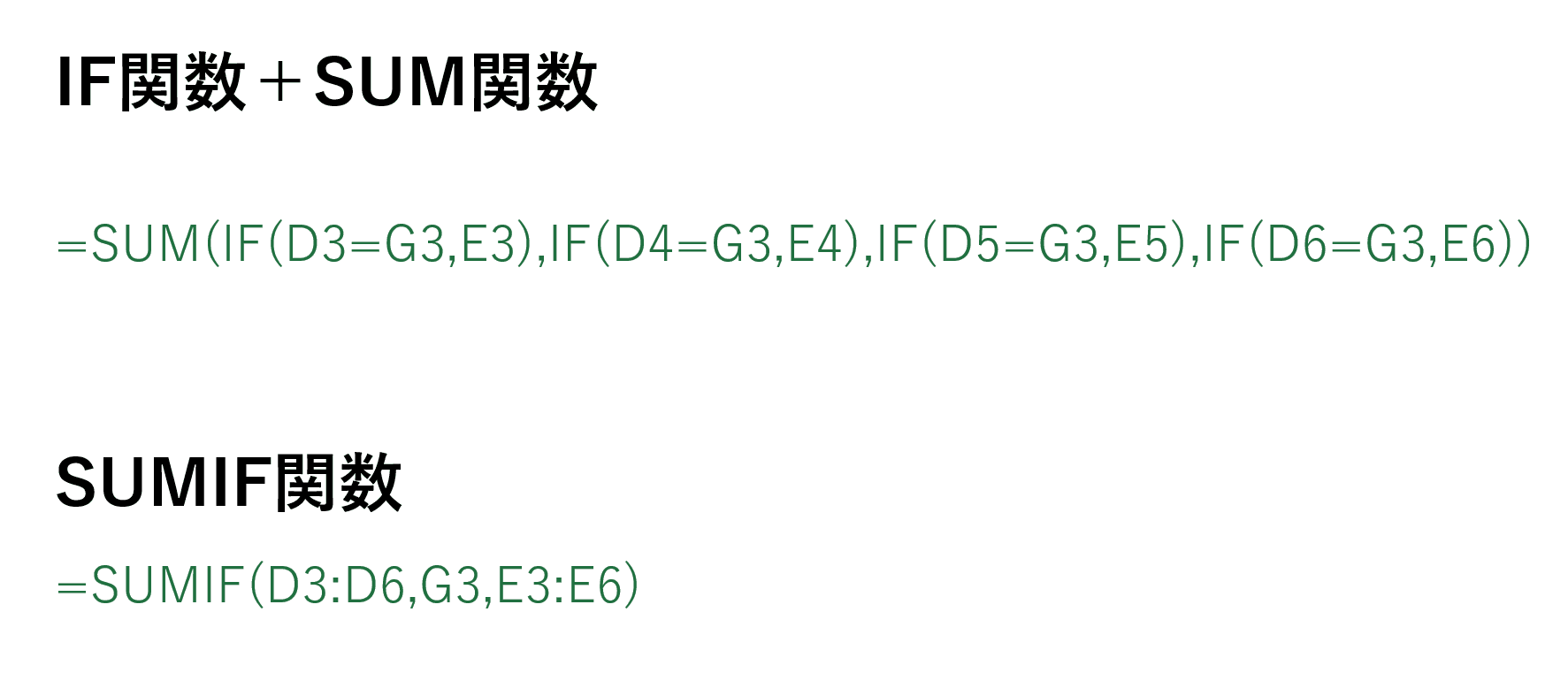
IF関数とSUM関数を組み合わせた数式とSUMIF関数の数式を見比べてみましょう。SUMIF関数では、範囲を指定できることもあり数式がすっきりしています。
- =SUM(IF(D3=G3,E3),IF(D4=G3,E4),IF(D5=G3,E5),IF(D6=G3,E6))
- =SUMIF(D3:D6,G3,E3:E6)
指定した範囲の条件に合う合計を求めたい場合、範囲それぞれの判定が一度にできるSUMIF関数が便利です。ただ条件ごとによって合計した範囲が異なる場合はIF関数とSUM関数を組み合わせましょう。
